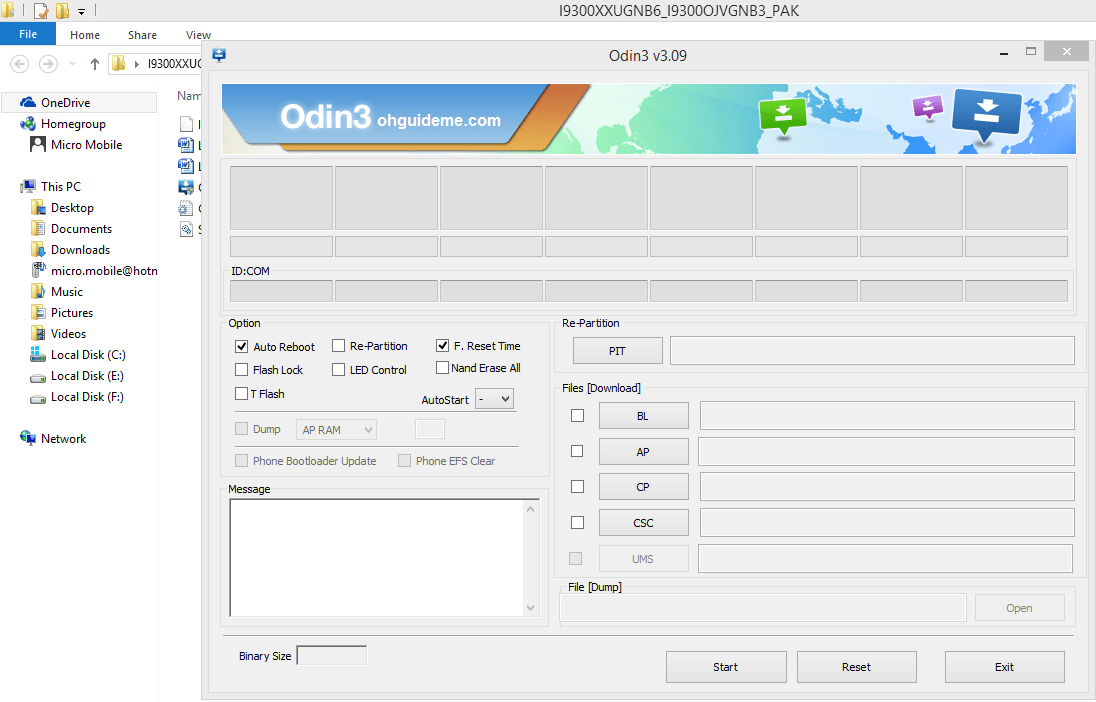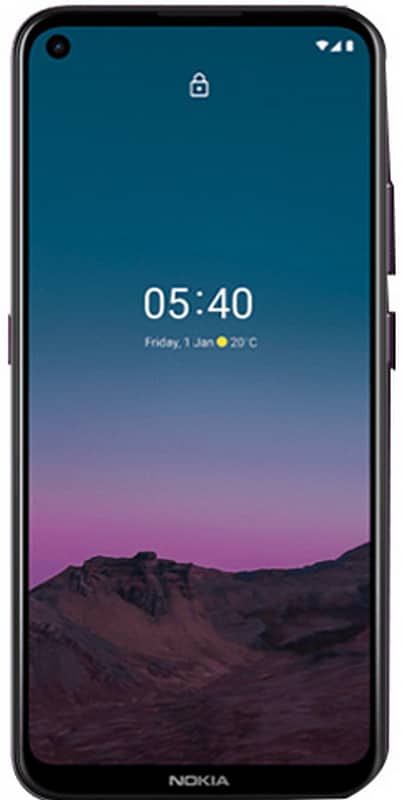Organisatsiooni eeskirjade tõttu ei pääse sellele jagatud kaustale juurde

Kas soovite parandada viga „Sellele jagatud kaustale ei pääse organisatsiooni turbepoliitika tõttu juurde?” Kui jah, siis olete õiges kohas. Jagatud kaust kasutab virtualiseerimistarkvara, et pääseda juurde kohaliku masina failidele ja kaustadele. Samuti võimaldab see faili jagada grupiga inimestega, kellel on juurdepääs jagatud kaustale. Kui aga töötate ettevõttes, teate juba, kuidas jagatud kaustale juurde pääseda ja teistele kasutajatele luba anda. Noh, mõnes organisatsioonis loovad meeskonnaliikmed jagatud kaustu, et teised sama meeskonna kasutajad saaksid failidele juurde pääseda oma kasutajaandmete abil. Kuid kindlasti määrasid ettevõtted turvalisuse huvides poliitika, mis tagab juurdepääsu igale jagatud kaustale. Kui väldite neid reegleid ja proovite jagatud kausta ühendada, kuvatakse järgmine tõrge.
Veateade „Sellele jagatud kaustale ei pääse juurde, kuna teie organisatsiooni turbepoliitikad blokeerivad külastajale autentimata juurdepääsu”. Samuti, kui soovite ühenduse luua mis tahes seadmega, mis vajab korraliku autentimise asemel külalise mandaate, saate järgmise tõrke. Te ei pääse sellele jagatud kaustale juurde, kuna teie organisatsiooni turbepoliitikad blokeerivad autentimata külalise juurdepääsu. Need eeskirjad aitavad teie arvutit kaitsta võrgus olevate ohtlike või kahjulike seadmete eest. See juhend aitab teil lahendada juurdepääsu sellele jagatud kaustale teie organisatsiooni turbepoliitika tõttu grupipoliitika redaktori kaudu.
Vaata ka: Kuidas parandada teenuse hosti diagnostikapoliitika viga
Vea põhjused:
See tõrge ilmneb Windows 10 mudeli 1709 või uuemas versioonis SMB2 deaktiveerimise ja SMB1 vale installimise tõttu. Noh, SMB kutsus Server Message Blocki. See on võrgufailide jagamise protokoll, mis lisatakse Windows 10-sse ja pakub võimalust faile kirjutada / lugeda ja võrguseadmetele paljusid muid teenusetaotlusi täita. Kuid akendes saab SMB ühendada seadmed, mis ei saa aknaid käivitada, näiteks failijagamisvõimalustega ruuter, NAS või Linuxi arvuti. Pärast kukkumise loojate värskendamist loetakse SMB1-le mittestandardne protokoll, mis on ebaturvaline. Nii et Microsoft kavatseb selle funktsiooni vaikimisi välja lülitada ja muudab seejärel standardiks SMB2 ning SMB2 lülitatakse vaikimisi sisse Windows 10 .
Vaata ka: Kuidas parandada 'Windows ei saa seda ketast vormindada' Windows 10-s
Vea parandamine 'Sellele jagatud kaustale ei pääse juurde, kuna teie organisatsiooni turbepoliitikad blokeerivad volitamata külalise juurdepääsu'

Viga ilmneb seetõttu, et külalise juurdepääs SMB2-s on vaikimisi välja lülitatud. Selle tõrke lahendamiseks Windows 10-s saate järgida neid juhiseid.
- Minge üle kohalikule rühmapoliitika redaktorile
- Liigu Lanmani tööjaama
- Muutke seadet Luba ebaturvalised külaliste sisselogimised seadistamata olekusse Lubatud
- Salvestage muudatused ja proovige siis uuesti.
Kasutage rühmapoliitika redaktorit
- Pöörduge kohaliku grupipoliitika redaktori poole.
- Seejärel saate vajutada Win + R, tippida gpedit.msc.
- Seejärel vajutage nuppu Enter.
- Teiselt poolt saate sama otsida tegumiriba otsingukastist.
- Kui olete avanud kohaliku grupipoliitika redaktori, liikuge sellele teele-
Arvuti konfiguratsioon> Haldusmallid> Võrk> Lanman Workstation
- Paremal küljel peaksite seejärel vaatama seadet, mida nimetatakse Luba ebaturvalised külaliste sisselogimised .
- Topeltpuudutage seda ja muutke seadet Konfigureerimata kuni Lubatud ja salvestage oma muudatus.
See on kõik sellest!
Registriredaktor, et parandada seda, et sellele jagatud kaustale ei pääse juurde ...
Windows 10 funktsionaalsuse sisselülitamiseks on veel üks meetod ja seejärel saate töö tegemiseks kasutada registriredaktorit.
Enne mis tahes faili kohandamist on soovitatav taastada kõik registrifailid. Seejärel minge oma arvuti registriredaktorisse. Selleks vajutage Win + R, sisend regedit , ja vajuta Enter. UAC-i aknas soovite valida Jah. Siis liikuge sellele teele-
ComputerHKEY_LOCAL_MACHINESOFTWAREPoliciesMicrosoftWindows
Siin soovite luua võtme, mis on tuntud kui LanmanTöökoda , ainult siis, kui seda veel pole. Kui soovite võtme genereerida, paremklõpsake Windowsi klahvi ja valige Uus> võti . Pärast seda nimetage seda nimeks LanmanTöökoda .
Nüüd valige see äsjaloodud võti ja paremklõpsake paremal pool> Uus> DWORD (32-bitine) väärtus ja määrake sellele nimi AllowInsecureGuestAuth .
Määrake selle REG_DWORD väärtuse väärtuseks väärtus 1 ja salvestage oma muudatus.
See on kõik sellest!
Järeldus:
Loodan, et see artikkel aitab teil parandada viga „Sellele jagatud kaustale ei pääse ...” . See on kahtlemata kõige levinum viga, kuid seda on väga lihtne või lihtsalt parandada. Siin olen maininud lahendusi selle lahendamiseks. Kui teil on mingeid ettepanekuid, küsimusi või küsimusi, andke meile sellest allpool teada. Või muidu, kui leiate, et see on kasulik, siis jagage seda teistega.
Seniks! Naerata
Loe ka: